WPS演示PPT转视频教程:轻松制作视频演示
这个信息时代,PPT(演示文稿)已经成为了我们工作和生活中不可或缺的一部分。它不仅能够帮助我们清晰地传达信息,还能以视觉化的方式增强演示效果。然而,有时候,仅仅依靠PPT进行演示,可能无法完全达到我们想要的效果。那么,如何让我们的演示内容更加生动、更具吸引力呢?答案就是——将PPT转换为视频。接下来,我就要给大家分享一个实用技巧:如何利用WPS演示将PPT轻松转换为视频,让你的演示效果事半功倍。
为什么要将PPT转换为视频?
将PPT转换为视频,这个做法听起来可能有点奇怪,但事实上,它有着许多让人意想不到的好处。咱们来聊聊,为啥要把PPT转成视频这事儿提上日程。
想象一下,你有一个精心制作的PPT,里面不仅有详尽的数据分析,还有生动的图表和案例。当你现场演示时,尽管你讲得激情四溢,但观众可能还是觉得有点吃力。这是因为PPT的展示形式相对单一,缺乏动态感。而视频呢,它就像一个会说话的PPT,可以边播放边讲解,让信息传递得更加顺畅。
再来,咱们得考虑传播的广度。PPT文件虽然方便,但传播起来受限。比如,你上传到网上,别人得有PPT软件才能打开。但视频就不同了,不管是谁,只要有播放器,就能轻松观看。这就好比,你把一份地图印成了视频,全世界的人都能看到你的路线,多方便!
还有一点,视频能让内容更加生动有趣。你可以加入一些过渡效果、背景音乐,甚至是一些搞笑的小动画,这样就能吸引观众的注意力,让演示更吸引人。想想看,一个单调的PPT和一段有趣的视频,哪个更容易让人记住?
再具体说说,PPT转视频有几个实用场景:
-
在线教学:很多在线课程和讲座,都把PPT内容制作成视频,这样学生可以随时回看,加深理解。
-
产品演示:很多企业喜欢用视频来展示产品,因为视频可以更直观地展示产品的功能和特点。
-
会议记录:有时候,会议内容很多,直接用PPT记录下来可能不够清晰。转成视频,配上旁白,一目了然。
你可能已经对PPT转视频有了基本的认识,但具体操作起来,你可能还会有点迷茫。别急,我来简单说说几个步骤。
打开你的WPS演示,选中你想要转换的PPT。然后,找到导出功能,选择视频格式。这里有个小技巧,你可以根据自己的需求调整视频的分辨率和帧率,比如1080P和30帧/秒,这样视频质量会更好。
转换完成后,你可以直接分享到社交媒体、邮箱或者上传到视频平台。这样一来,你的演示文稿就变成了一个可以随时随地观看的视频。
当然,这只是一个基础的转换过程。如果你想要让视频更加精致,你还可以进行一些编辑。比如,添加片头、片尾,甚至剪辑掉一些不必要的部分。这些编辑工作,你可以用WPS演示自带的工具完成,也可以借助一些专业的视频编辑软件。
了这么多,你可能会问,为什么我不用PPT直接演示呢?其实,这取决于你的需求。如果你需要面对面的互动,PPT当然是个不错的选择。但如果你的目标是让更多人看到你的内容,视频无疑是一个更高效的方式。
将PPT转换为视频,不仅能让你的内容传播得更广,还能让演示更加生动有趣。别小看了这个小小的转换,它可能就是让你在职场或生活中脱颖而出的一把利器。试试看吧,说不定,你的下一个成功作品,就是从一段视频开始的。

WPS演示PPT转视频的操作步骤
将PPT转换为视频,不仅可以让你的演示文稿更加生动有趣,还能让信息传播得更广。WPS演示的转换功能简单易用,下面我就来一步步教大家如何操作。
第一步:打开PPT文件,准备转换
打开你的WPS演示软件,找到并打开你想要转换成视频的PPT文件。确保你的PPT内容已经排版好,动画效果设置完毕,因为转换后的视频会保留这些效果。
第二步:进入导出选项,选择视频格式
点击WPS演示界面顶部的“文件”菜单,然后选择“导出”。在弹出的导出选项中,你会看到多种格式,比如图片、PDF、视频等。直接点击“视频”选项,进入视频导出界面。
第三步:设置视频参数
视频导出界面,你会看到一系列的视频参数设置。这里有几个关键点:
- 分辨率:选择合适的分辨率,比如1080P,这样视频在播放时更加清晰。
- 帧率:帧率决定了视频的流畅度,一般选择30帧/秒即可。
- 编码格式:常见的编码格式有MP4、AVI、WMV等,MP4格式兼容性好,推荐使用。
第四步:开始转换
设置好视频参数后,点击“导出”按钮。WPS演示会开始处理PPT文件,将其转换为视频格式。这个过程可能需要一些时间,具体取决于PPT的大小和复杂度。
第五步:保存视频文件
转换完成后,WPS演示会提示你保存视频文件。选择一个方便的位置保存,并给视频文件命名。现在,你的PPT已经成功转换成了视频。
第六步:视频编辑(可选)
如果你对视频的某些部分不满意,或者想要添加一些个性化的元素,比如片头、片尾、背景音乐等,你可以使用WPS演示自带的视频编辑功能,或者使用其他视频编辑软件进行二次编辑。
- WPS演示编辑:点击“编辑”菜单,选择“视频编辑”,你可以调整视频的时长、添加过渡效果、调整音量等。
- 第三方编辑软件:如果你对视频编辑有更高要求,可以使用Adobe Premiere Pro、Final Cut Pro等专业的视频编辑软件进行更深入的编辑。
注意事项
- 视频质量:转换视频时,注意选择合适的分辨率和帧率,以保证视频质量。
- 文件大小:视频文件大小与分辨率和时长有关,如果文件过大,可以考虑降低分辨率或缩短视频时长。
- 兼容性:导出的视频格式要确保在目标设备上能够正常播放。
通过以上步骤,你就可以轻松地将WPS演示PPT转换成视频,让你的演示文稿更加生动有趣,传播更广。无论是用于工作汇报、教学演示还是个人分享,这个功能都能为你带来便利。
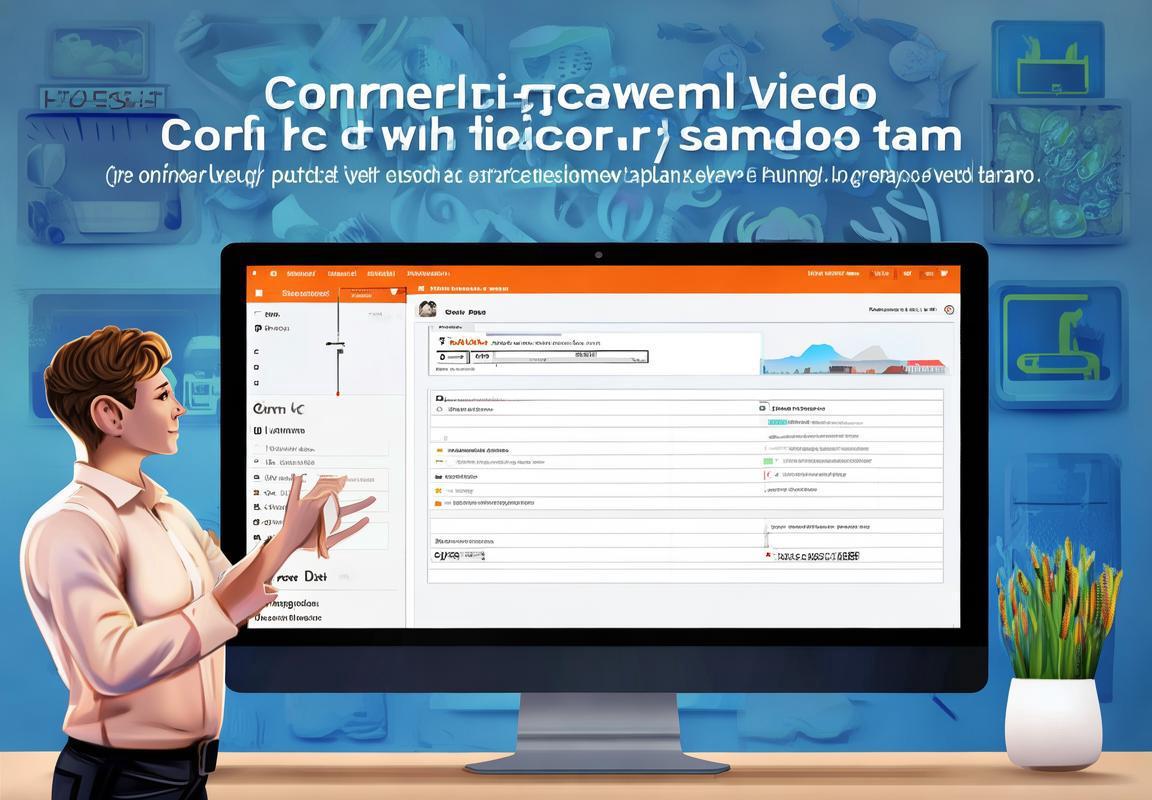
常见问题解答
转换PPT为视频,很多小伙伴可能会遇到一些小麻烦,下面就来聊聊几个常见的问题,咱们用简单的话来说说解决办法。
1. 转换出来的视频画质怎么那么差?
遇到这种情况,别急,有几个小技巧可以尝试:
- 检查分辨率:视频分辨率设置得越高,画质越好。但太高也会增加文件大小。你可以在导出时,根据需要调整分辨率。
- 帧率调整:帧率越高,视频流畅度越好,但文件也会更大。30帧/秒通常是个不错的选择。
- 编码格式选择:不同的编码格式对画质和文件大小有不同的影响。H.264编码是常见的格式,适合大多数情况。
2. 视频转换后,声音怎么不见了?
声音问题通常有以下几种情况:
- 检查音频设置:在导出视频时,确保音频选项是开启的。
- 音频文件问题:如果PPT中使用的音频文件有问题,转换出来的视频可能没有声音。尝试更换音频文件看看。
- 系统音频设置:确保电脑的音频设置没有问题,比如静音或者其他音频设备没有被禁用。
3. 视频转换好慢,怎么办?
视频转换慢,可能是因为以下几个原因:
- 电脑配置:电脑配置较低,处理视频转换时可能会比较慢。尝试关闭不必要的后台程序,或者使用固态硬盘进行转换。
- 视频文件大小:文件越大,转换时间越长。如果PPT内容较多,可以考虑先精简内容。
- 转换软件:有些转换软件可能效率不高,可以尝试更换其他转换工具。
4. 导出的视频格式不支持,怎么办?
- 选择常见格式:MP4、AVI、WMV等格式在多数设备上都能正常播放。选择这些格式通常不会有兼容性问题。
- 转换工具更新:有些老旧的转换工具可能不支持最新的视频格式。尝试更新软件或更换其他转换工具。
5. 视频转换后,动画效果怎么没了?
- 检查动画设置:在导出视频时,确保动画选项是开启的。
- 动画复杂度:过于复杂的动画可能无法在视频格式中完美还原。尝试简化动画效果。
这些问题都是大家在转换PPT为视频时可能会遇到的问题,其实解决方法都不复杂。关键是要耐心检查每一个环节,找到问题的根源,然后对症下药。希望这些解答能帮到你,让你的PPT视频转换更加顺利!
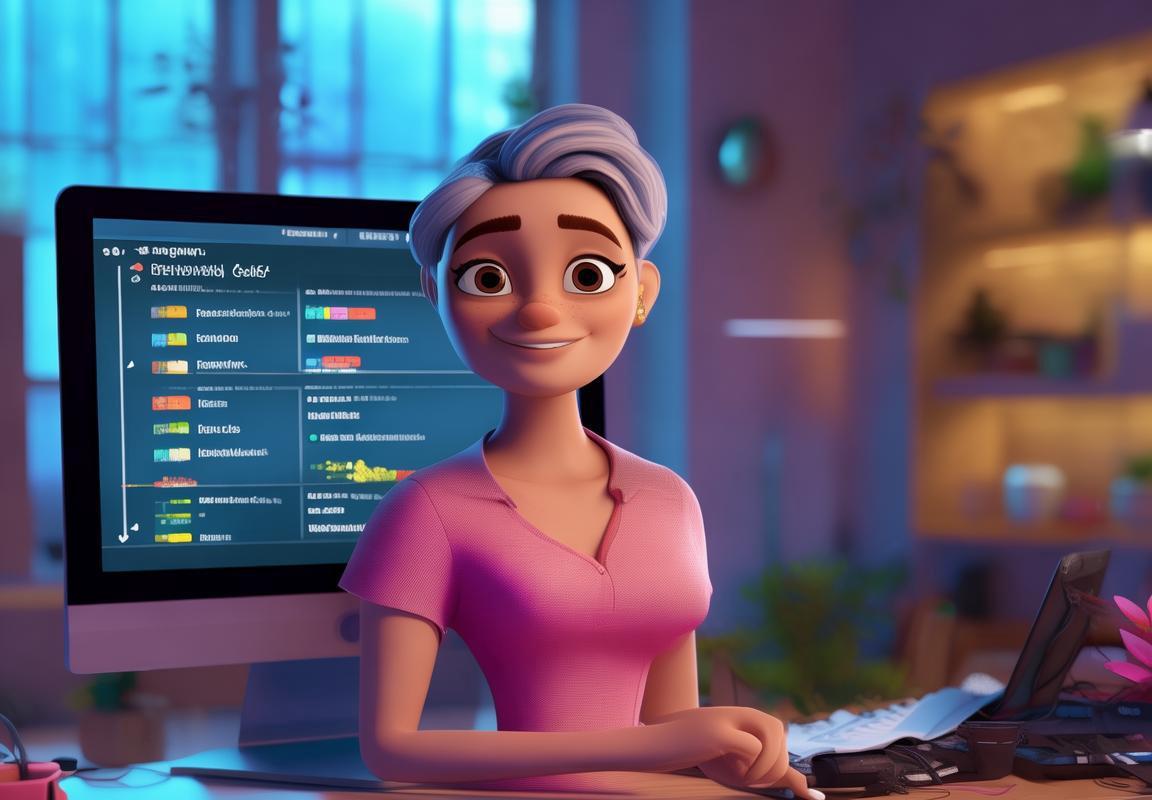
案例分析
小明,一位热衷于分享生活点滴的博主,最近在社交媒体上发布了一系列关于旅行体验的视频。这些视频以PPT的形式呈现,内容详实,画面精美。但小明发现,纯PPT的形式虽然内容丰富,却缺少了动态效果,观看体验不够生动。于是,他决定将PPT转换为视频,让内容更加吸引人。
1. 创意灵感的来源
小明在制作PPT时,就已经有了将内容转化为视频的想法。他了解到,视频可以让观众更直观地感受到旅行的乐趣,同时也能增加视频的传播力。
2. PPT内容与视频的结合
小明首先对PPT的内容进行了梳理,将重点内容提炼出来,作为视频的主线。然后,他利用WPS演示PPT转视频的功能,将PPT中的静态图片和文字转化为动态画面。
3. 视频制作技巧
视频制作过程中,小明注重以下几点:
- 动画效果:为PPT中的图片和文字添加动画效果,使画面更加生动。
- 背景音乐:选择合适的背景音乐,烘托氛围,提升观看体验。
- 字幕:添加字幕,方便不同语种的观众理解内容。
4. 视频发布与反馈
小明将制作好的视频发布到社交媒体上,很快就收到了许多点赞和评论。观众们纷纷表示,这种形式的视频让他们更加直观地感受到了旅行的魅力。
5. 经验分享
小明的成功案例给了我们以下启示:
- 创意是关键:在制作视频时,要有独特的创意,才能吸引观众。
- 内容为王:无论形式如何,内容始终是吸引观众的核心。
- 技术支持:掌握一定的视频制作技巧,可以让视频效果更上一层楼。
通过小明的案例,我们可以看到,将PPT转换为视频,不仅可以提升内容的传播力,还能增加观众的观看体验。如果你也有类似的PPT内容,不妨尝试将其转化为视频,看看效果如何。
电脑下载的WPS变成英文版?别担心,WPS内置语言切换功能,只需几步操作即可轻松变回中文界面。首先,点击WPS右上角图标,选择“选项”,进入“语言”设置,点击“更改语言”选择“简体中文”或“繁体中文”,确认后重启WPS即可。若找不到内置切换,可尝试下载中文语言包手动安装,或调整系统语言后重新下载安装WPS。使用第三方语言包或虚拟机/双系统也是可行方法,但需注意安全性和兼容性。
WPS作为国产办公软件,以其强大的功能和免费版吸引了众多用户。但有时用户发现下载后WPS是英文版,这通常是因为安装时未选择中文界面。只需在设置中调整语言为简体中文即可轻松切换。WPS不断优化,界面简洁易用,兼容性强,且免费提供多种基础功能,为用户带来便捷高效的办公体验。
WPS下载后默认界面可能是英文,但轻松切换到中文界面很简单。只需打开WPS,点击“文件”菜单,选择“选项”,然后在“高级”标签页中找到“语言”设置,选择“中文(简体)”,确认后应用即可。若WPS重启后仍为英文,可尝试检查更新或安装中文语言包。此外,使用快捷键“Ctrl + Shift”也能快速在语言间切换。这样,你就能轻松享受WPS的中文界面,提高办公效率。
WPS下载后默认界面为英语?别慌,只需简单几步即可切换为中文。首先,在WPS菜单栏找到“选项”,进入“高级”设置,然后找到“用户界面语言”,选择“中文(简体)”并确认应用。若需重启WPS以使更改生效,记得关闭并重新打开软件。若遇到插件或系统语言问题,可尝试卸载插件、更改系统语言或升级WPS版本。确保使用最新版本,必要时可安装语言包或寻求官方支持。
WPS下载后打不开?别慌!首先检查安装包是否完整,系统是否符合要求,电脑配置是否达标。尝试以管理员身份安装,清理病毒,或设置兼容模式。若仍无效,可卸载重装,更新系统,甚至联系客服。记得使用正版软件,并从正规渠道下载,确保安全稳定运行。
WPS下载后默认英文界面,用户可通过以下步骤设置为中文:打开WPS,点击“文件”-“选项”,在“界面”选项卡中选择“简体中文”,确认后重启WPS。此外,WPS支持自定义快捷键,提高办公效率。在“WPS选项”中,选择“自定义功能”,进入“快捷键”选项,可新建或修改快捷键,如设置Ctrl+S为保存,Ctrl+P为打印等。确保快捷键唯一,避免冲突。

